企业微信快捷截图 如何在企业微信中设置截屏快捷键
更新时间:2023-12-09 15:07:07作者:xiaoliu
在如今的数字化时代,截屏已经成为了我们生活中常见的操作之一,无论是在工作中需要截取重要信息,还是在日常生活中与他人分享有趣的内容,截屏都发挥着重要的作用。为了提高工作效率和便捷性,企业微信为用户们提供了截屏快捷键的设置功能。通过设置截屏快捷键,用户只需要简单的按下几个键,即可快速完成截屏操作,并将截图直接发送给指定的人或群。本文将介绍如何在企业微信中设置截屏快捷键,帮助用户在工作中更加高效地使用这一功能。
操作方法:
1.首先,在电脑桌面找到企业微信的登录快捷方式。
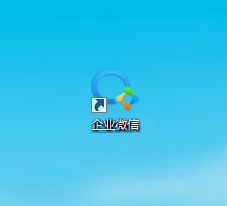
2.进入聊天页面,在左下角找到“☰”按钮标志。
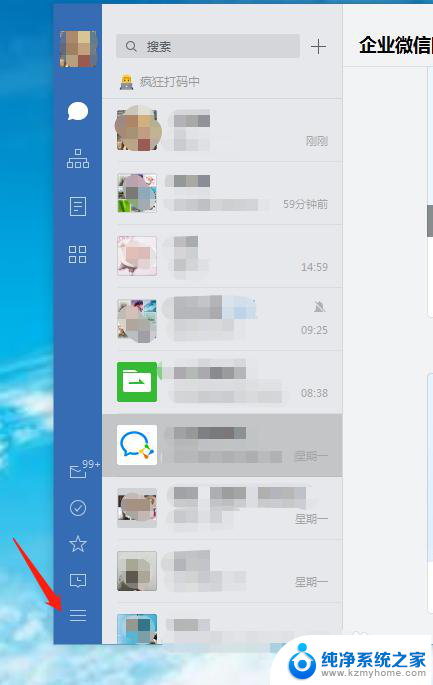
3.点击“☰”按钮标志,弹出的窗口中选择点击“设置”。
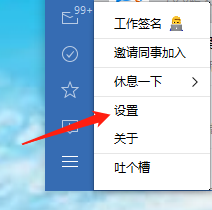
4.左侧工具栏点击“快捷键”。
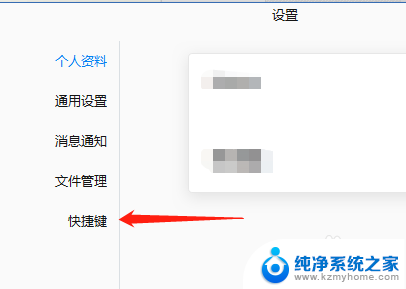
5.找到截屏的功能栏。
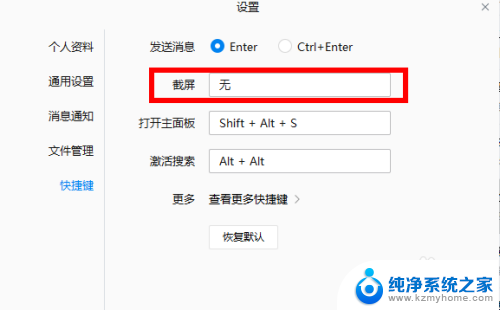
6.点击截屏后面的方框,设置键盘快捷键。这里以“Ctrl+Q”为例,设置好之后。就可以利用企业微信的截屏快捷键来截图了。

以上是关于企业微信快捷截图的全部内容,如果您需要可以根据我的步骤进行操作,希望我的指导对您有所帮助。
企业微信快捷截图 如何在企业微信中设置截屏快捷键相关教程
- 自己的企业微信怎么找 企业微信如何绑定企业
- 企业微信如何更新版本 企业微信电脑版版本更新教程
- 电脑微信无法截图 电脑版微信快捷键无法截图解决方法
- 电脑微信截屏怎么截图 微信电脑版截图的快捷键设置方法
- 企业微信怎么看企业二维码 企业微信二维码怎么获取和查看
- 电脑截屏怎么设置快捷键 电脑屏幕截图快捷键设置方法
- 怎么设置电脑截屏快捷键 电脑屏幕截图快捷键设置教程
- 企业微信本地文件目录 企业微信电脑版接收文件在哪个文件夹
- qq快捷键截屏 电脑版QQ屏幕截图快捷键怎么设置
- qq电脑截图快捷键 如何设置QQ截图的快捷键
- windows咋关闭呢 关笔记本电脑的步骤
- 怎么样切换windows版本 笔记本电脑系统更换步骤
- 电脑windows密码怎么找回 笔记本电脑忘记登录密码怎么办
- windows 10屏保怎么设置 电脑屏幕屏保自定义设置
- 键盘上有win这个键吗 win键是哪个键
- wind7电脑开机黑屏 电脑桌面黑屏但能听到声音怎么办
电脑教程推荐